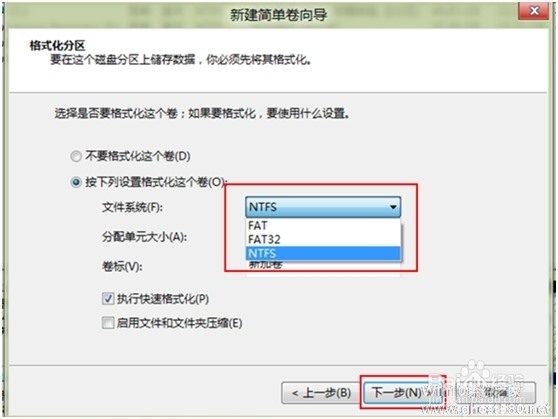-
win7怎么分区
- 时间:2024-11-22 20:13:39
大家好,今天Win10系统之家小编给大家分享「win7怎么分区」的知识,如果能碰巧解决你现在面临的问题,记得收藏本站或分享给你的好友们哟~,现在开始吧!
中国象棋-教您怎么下象棋系列软件最新版本下载
1.Win7怎么给硬盘分区?
随着现在硬盘容量不断增大,很多朋友觉得系统中才分几个盘却是有些少了,因此经常看到不少朋友在问如何在不破坏系统的前提下,多分几个区,以便更好的分类保存文件。如今Win7系统当道成为主流,下面小编与大家介绍下Win7硬盘如何分区。
Win7系统分区相比我们熟悉的XP系统要简单的多,以前XP系统时代,我们往往需要借助Ghost工具或者PE工具进行分区,并且重新会导致文件丢失或者重新安装系统等。当然有的时候也可以借助一些软件分区也可以,但相对都比较复杂,下面本文将与大家分享,借助Win7系统自带的工具进行Win7硬盘分区,详情如下:
Win7怎么给硬盘分区 Win7硬盘分区教程首先我们介绍下原理,这里由于能进入WIN7系统,在说明以前的电脑必须已经分好区,只是由于分区过少或过多,我们希望增多或者减少分区才有用。另外主分区(系统分区)不能进行再分区,我们需要的是将逻辑分区进行再分区,以下进行实例讲解。
⒈)首先进入Win7磁盘管理
方法是在桌面“计算机”上右键选择“管理”然后再选择“磁盘管理”即可进入Win7磁盘管理界面了,如下图:
进入Win7磁盘管理操作如上图,进入Win7磁盘管理后,我们可以看到笔者演示的笔记本电脑已经有四个分区,其中笔者笔记本由于采用了双系统,将C盘与D盘之前分区的时候都创建成了主分区,这可能与大家电脑中主要C盘一个主分区有些区别,大家可以将无视D盘,只看成有三个磁盘即可。
由于C盘是主分区,因此我们不可以用C盘来划分出新的分区,因为划分C分区进行增加分区的话,生成的也只主分区,很多系统最多只支持一个主分区,因此这显然不行,因此我们可以找到其它逻辑分区比较大的磁盘进行划分操作,因此E盘与F盘则成为我们考虑的对象,因为F盘和E盘同为逻辑分区,因系统不限制逻辑分区的量数,就可用F盘或E盘来新建新的逻辑分区了。
这里由于F盘空间较大,下面我们介绍下,用F盘再划分出一个分区:
方法是:如下图,在磁盘管理器下面的F盘上点击鼠标右键,然后选择“压缩卷(H)”如下图:
在F盘上新建压缩卷然后会弹出一个对话框,要求我们从F盘划分多少空间给新分区,这个大家可以根据自己磁盘的大小与剩余空间大小输入小小,单位是M,1G=1024M,自己根据情况输入吧,演示如下图:
为新分区划分空间大小输入完需要划分多大空间给新分区后,我们点击下面的压缩即可,稍等片刻即可完成,由于笔者电脑可用空间很小,上面笔者演示的是将F盘中划分2G空间给新分区,完成之后如下图,会多出一个绿色标志的可用空间。
新可用分卷创建成功
同样如上图,我们再在绿色区分点击鼠标右键,然后选择“新建简单卷”,然后会弹出如下对话框,我们按默认现则一直按下一步,直到完成即可。
新建简单卷,之后一路下一步
如上图,完成之后,我们在Win7磁盘管理器重就可以多看到一个磁盘了,如下图:
Win7磁盘管理器中成功增加了一个磁盘大家也可以再回到电脑桌面,进入计算机,也可以发现我的电脑里面都有了一个磁盘,这个就是我们刚才创建的,怎么样,Win7硬盘分区是不是很简单呢。
2.win7分盘怎么分区

(如果硬盘分区已经做好,那只需把你要装系统的分区(盘符)进行格式化,其他分区就不必再重新分区和格式化了,另外注意:格式化之前,必须把该分区里的重要文件做备份,因为一旦格式化,分区里的所有文件都将被删除,且很难恢复!!!)
分区方法1:通过U盘分区
下载”电脑店超级U盘启动盘制作工具v7.5_2009“(全面支持UEFI),制作一个U盘系统启动安装盘,制作步骤该网站有详细教程,通过U盘系统启动安装盘,进入相应的“硬盘分区管理”选项进行分区,或者进入Windows PE系统进行分区。(下载地址:u.diannaodian.com {前面加:http://})
分区方法2:通过光驱用光盘分区
下载大白菜U盘启动盘制作工具V6.0_2007,使用IOS模式,制作光盘启动盘,制作步骤该网站有详细教程,记得再开机时设置DVD光驱或者U盘为第一顺位启动就可。),通过光盘启动盘进入PE系统,打开:“PE工具箱”,进“入磁盘工具”,点选:“磁盘分区管理PM9.0”,这是目前最好的大硬盘分区工具,用这个软件把硬盘,分为4个分区。(下载地址:winbaicai.com{前面加:http://})
注意事项:
一、在4个分区里,C盘因为要做系统盘,所以有留一个合适空间大小。根据硬盘容量,建议C盘保留80BG-120GB的空间。
二、其他三个分区,建议楼主把D盘也分出80GB-120GB容量,作为附加分区,此分区预留下来不要放置或安装其他文件和软件,此分区可以以后为装双系统预留。(比如再装一个Win8系统、XP系统或者Apple的Mac系统等等。)
三、剩余两个分区,可以依据楼主自己的喜好安排大小容量,没有特殊要求。
分区完成后,就可以安装操作系统了。
3.win7系统怎么给硬盘分区
电脑存储文件时最好是分盘存放,但经常性会发现自己的电脑分区太少,那怎么给硬盘分区呢?
工具/原料
win7系统
方法/步骤
1、在电脑桌面上鼠标右击【计算机】,然后在选项中点击【管理】。
2、然后在管理界面中点击左侧的【磁盘管理】,在右侧可看到电脑的当前磁盘,在想要分区的磁盘处右击鼠标。
3、点击【压缩卷】。
4、电脑会自动查询我们的磁盘压缩空间,大的磁盘查询的时间会很久。

5、查询结束后就可以开始设置可设定分区磁盘的大小(不能超过最大值),设置好后点击【压缩】。
6、压缩结束后我们可以在磁盘管理处看到多了一个磁盘,鼠标右击这个磁盘。

7、我们需要点击【新建简单卷】。
8、然后根据向导开始新建简单卷,点击【下一步】。
9、设置这个新建简单卷的大小,不能超过刚才的设定值,点击【下一步】。
10、接下来需要设定的是驱动器名称,小编这里的是G盘,继续点击【下一步】。

11、然后需要设置文件系统以及格式化等,我们不需要管,直接点击【下一步】。

12、这样就完成新建磁盘,点击【完成】即可。
13、打开我的电脑,然后在这里就能看到我们刚才新建的磁盘分区。
4.win7移动硬盘怎么分区|win7移动硬盘分区的方法
??
移动硬盘是以硬盘为存储介质,在计算机之间交换大容量数据,强调便携性的存储设备。很多用户在电脑硬盘都会选择购买移动硬盘来增加电脑容量,可是在win7移动硬盘怎么分区呢?其实方法很普通的硬盘分区方法差不多,接下来请大家跟小编一起来学习一下win7移动硬盘分区的方法。
具体方法如下:
1、首先使用usb数据线将移动硬盘连接到电脑,如果是台式请连接机箱后方的usb接口,前面板的接口可能会因为供电不足而分区失败;

2、移动硬盘连接上之后,在桌面右键点击点击计算机打开菜单,选择“管理”;
3、进入计算机管理后,点击存储下方的“磁盘管理”,可以看到右侧窗口中的硬盘多出了一个“磁盘1”,这就是移动硬盘了;
4、右键点击“磁盘1”打开菜单,选择“压缩卷”;
5、显示“正在查询卷”,稍等一会儿;

6、打开压缩窗口后,在“输入压缩空间量”中设置第一个硬盘分区的容量大小,然后点击“压缩”,;
7、压缩好后,主分区就压缩好了,然后右键点击未分配的部分打开菜单,选择“新建简单卷”;
8、点击“下一步”;
9、设置盘符,建议使用默认设置,点击下一步;
10、文件系统可以选择,NTFS 电脑用的分区类型,exFAT手机使用的分区类型,要otg连接手机那就格式成这个格式,手机可以读到硬盘的这格式类型中的文件;
11、点击完成,等待处理成功后继续对未分配的分区再次分区即可。

以上就是win7移动硬盘分区的方法的全部内容了,有不知道移动硬盘怎么分区的朋友可以参考一下本教程,希望能解决大家的问题。
??
以上就是关于「win7怎么分区」的全部内容,本文讲解到这里啦,希望对大家有所帮助。如果你还想了解更多这方面的信息,记得收藏关注本站~
『Win10系统之家独家♀使★用!』
上一篇:win10显卡驱动安装失败 下一篇:苹果系统降级
相关文章
-
 1.Win7怎么给硬盘分区?随着现在硬盘容量不断增大,很多朋友觉得系统中才分几个盘却是有些少了,因此经常看到不少朋友在问如何在不破坏系统的前提下,多分几个区,以便更好的分类保存文件。如今Win7系统当道成为主流,下面...
1.Win7怎么给硬盘分区?随着现在硬盘容量不断增大,很多朋友觉得系统中才分几个盘却是有些少了,因此经常看到不少朋友在问如何在不破坏系统的前提下,多分几个区,以便更好的分类保存文件。如今Win7系统当道成为主流,下面... -

相信那些对安装双系统有过了解的朋友,都清楚要将Windows7和WindowsXP(以下分别简称Win7和XP)同时安装在一台电脑中,不仅要提前规划好分区,就连备份和维护也要做双份的!那么有没有简单一些的办法呢?小编今天就来教大家一种可以把系统变为单文件的方法,让小伙伴们可以在一个分区里完美安装Win7和XP双系统,感兴趣的朋友不妨来了解一下吧。
按部就班单文件系统制作流... -

很多联想笔记本原装系统都是Win8,联想T440装的就是Win864位系统。Win8比Win7也就多了个触屏界面,联想T440又不是触屏版,所以很多人都想换回习惯的Win7系统。那么联想T440怎么把原装Win8换成Win7呢?
联想T440是款采用Intel酷睿i54200U处理器的笔记本电脑,而很多联想笔记本电脑都是预装Windows864bit(64位简体中文版),... -
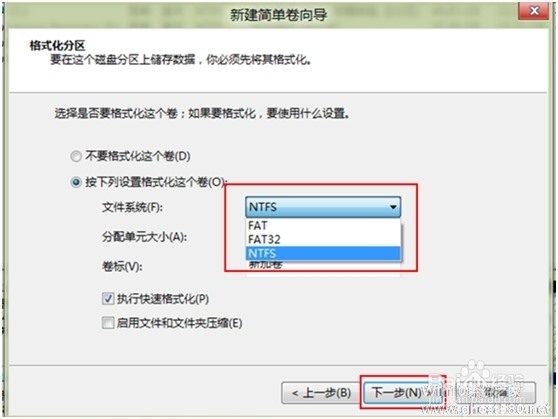 1.电脑硬盘分区是gpt格式,怎么装win7系统进pe磁盘分区,把磁盘格式由gpt格式转为mbr格式就可以安装了。1、只能安装win7的64位系统,32位系统是不能装的,因为32位操作系统只支持MBR分区。安装64位系统的方法如下:(1)放入W...
1.电脑硬盘分区是gpt格式,怎么装win7系统进pe磁盘分区,把磁盘格式由gpt格式转为mbr格式就可以安装了。1、只能安装win7的64位系统,32位系统是不能装的,因为32位操作系统只支持MBR分区。安装64位系统的方法如下:(1)放入W...